技嘉 Aorus AM4 CPU 超频教程 (译自AHOC)
前言
教程与bilibili_cv3634469同步,皆本人发布。支持X370,X470和B450,可能支持X570和B350。演示了AMD锐龙CPU的超频,另一篇内存超频暂未翻译。本经验无法通过百度和网易的审核,想转载也转不了
源Youtube频道: Actually Hardware Over Clocking,频道链接,源视频
超频造成的损失自负,观看下文表示同意,禁止下载APP/费用看全文的转载
源视频发布曰期为2017年11月,所以尽量多参考方法流程,而非设置项目
所需
- 技嘉/Aorus X370,X470,B450主板,锐龙处理器,高端电源,显卡等
- (常识)新BIOS,有需要安装某个BIOS版本才能继续向上更新的情况
- (常识)开机按Delete进入BIOS,BIOS分为简单与高级,简单模式无法超频
- (常识)先装好系统再超频,因为需要根据压力测试的结果作调整
- 下载IntelBurnTest,HWiNFO,CineBench等测试/测量软件
硬件差距
- Buildzoid使用了GA-AX370-Gaming K5,锐龙1700,这里放图不是广告
- 即使是同一家,不同产品线给出的质量与BIOS选项数量也不同
- 所以在购买技嘉/Aorus旗下产品时最好忽略所有A,B系列的主板以确保能达到超频要求,包括B450

CPU超频 第一部分
- 进入BIOS--高级模式--M.I.T. 看一遍Advanced Frequency
Settings,默认应该都是Auto自动(如图),如果已经改动则去Save & Exit菜单载入默认设置,重进BIOS - 使用上下选择选项,左右改变菜单,回车进入选项/确认,Esc后退,数字/句号输入数字/小数点
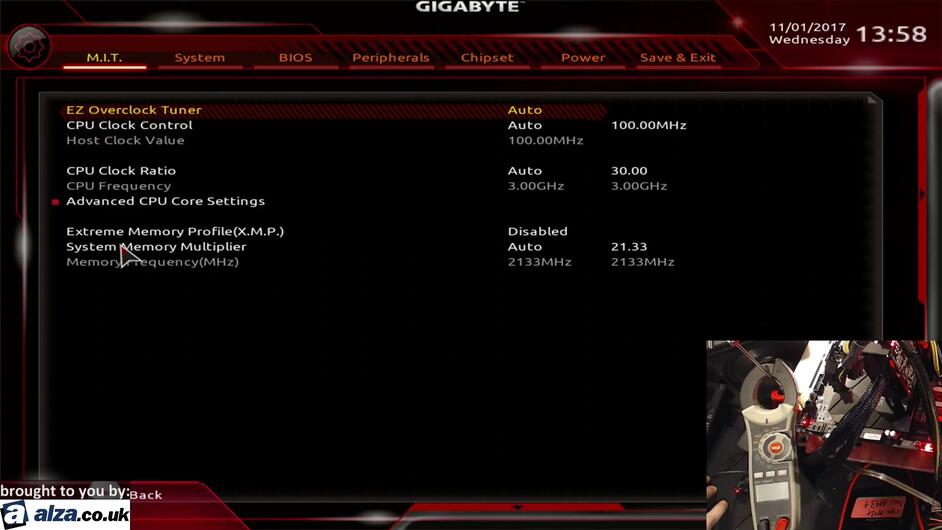
- Advanced Frequency Settings中,忽略EZ Overclock Tuner(内存超频相关)
- CPU Clock Control说的是BCLK (默频 Base Clock);
- CPU Clock Ratio说的是倍频Multiplier Frequency;
- 二者相乘得到基准速度CPU Speed;或基准频率CCLK(准频 CPU Clock),也就是说改动两者皆可修改CPU频率
- !注意基准频率CCLK和基础频率BCLK会混淆,建议说准频,准速,默频,忽略多义字

- 一般先不管默频,只改倍频即可,默频可以在倍频与电压达到契合之后再做微调,以榨出CPU最后一点性能(~100Mhz)用。
- 然而锐龙处理器的频率被量化在200Mhz一步,所以一般到最后也用不到
- !以上内容来自2017年,说的是锐龙1代,所以不一定可信
- 进入Advanced CPU Core Settings,关闭Core Performance Boost[1],AMD Cool&Quiet Function[2]和SVM Mode[3]
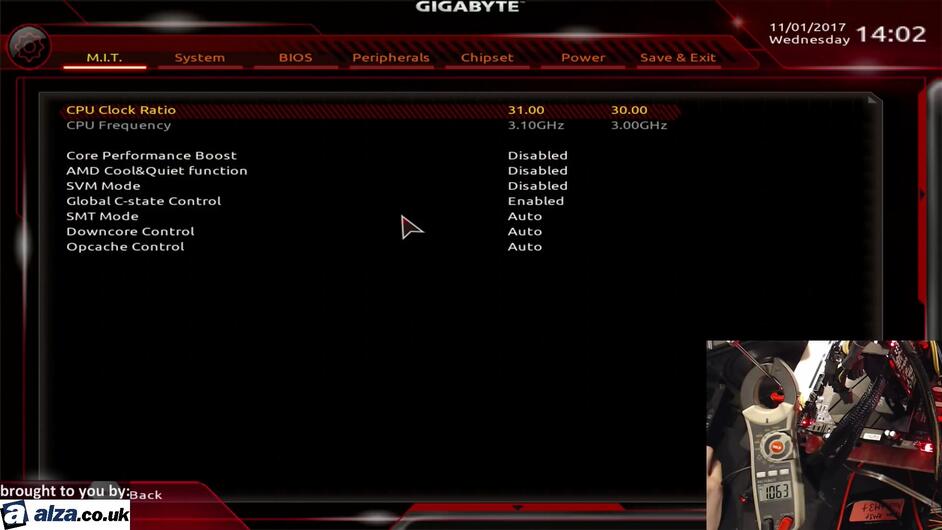
- [1A][CPU自我加速的Boost Clock称为睿频,而超频要求CPU全速运行,故关闭
- [1B]有传言说只要电压够,睿频就可以实现超频相同的性能,不需要手动,待验证
- [2]在CPU超频完成后再启用AMD Cool&Quiet function,启用后能在待机下降低CPU频率,但调制超频时会影响供电的表现
- [3]SVM Mode是虚拟机支持,可按需求在超频完成后开启
- 保留Global C-State Control开启Enabled,启用锐龙CPU的电压铸Vdroop功能 (见下)
- SΜT Mode是非Intel的超线程叫法,保留Auto
- Downcore Control是减少启用CPU核心,保留Auto
- OpCache Control是最近已解指令的缓存,用于节省重复工作算力,保留Auto
- 顶部倍频CPU Clock Ratio增加一点,此处从默认改为+1,保存,重启进入BIOS--Advanced Voltage Settings,(猜测这样能看到主板的自动电压状态)
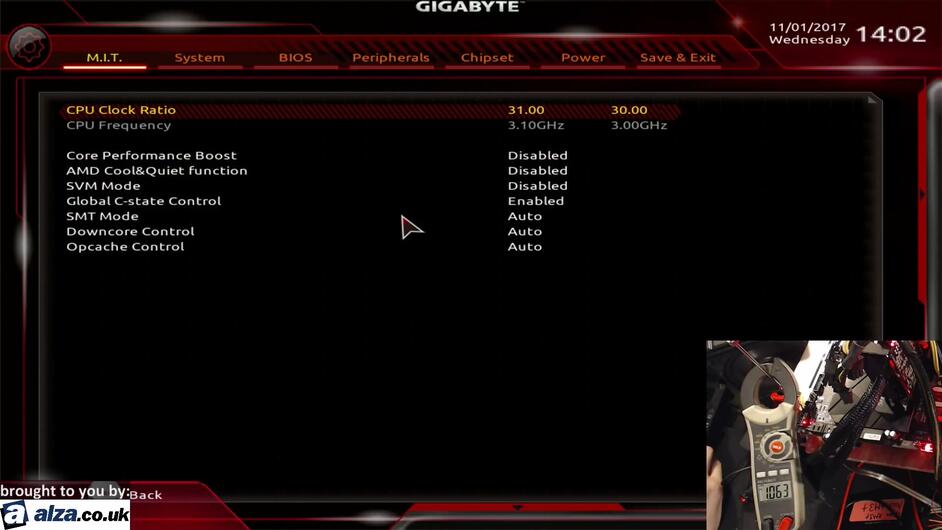
- 技嘉/Aorus的AM4主板中无法设固定电压,可以看做是技嘉/Aorus主板的坑
- 电压控制依据Dynamic Vcore(DVID)设定偏移值(电压破限程度,见第二部分-4)来调整。
- Dynamic Vcore SOC(DVID)和其它选项与内存超频相关,此处省略
- 技嘉/Aorus的"当前电压"读数不准,可以看做是技嘉/Aorus主板的坑
- 极限超频建议获取电压测量器(图右下角)以获得准确的读数
- 非技嘉/Aorus的主板有固定电压选项:直接无视CPU要求的"当前电压",能提升频率约500Mhz(差距不大)
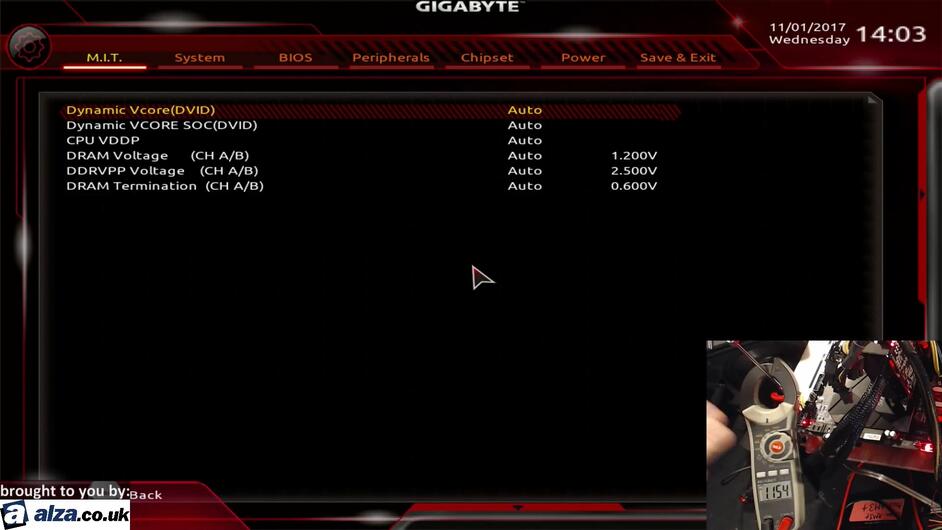
- Buildzoid的超频思路是得出当前CPU电压,再用理想电压减去当前电压,最后将电压偏移设成这个差,然后做压力测试
- 之后不改变电压,只是一点点降低频率,直到系统稳定为止
第一部分完
CPU超频 第二部分
- 离开Advanced Votage Settings,进入PC Health Status,记下CPU Vcore电压值
- 图中GA-AX370-Gaming K5,锐龙1700的电压在1.164,1.176和1.188几个数间变化,取存在时间最长的数字,此处是1.176v
- 理论上这个数值变化取自CPU型号,但不应忽略个体差异
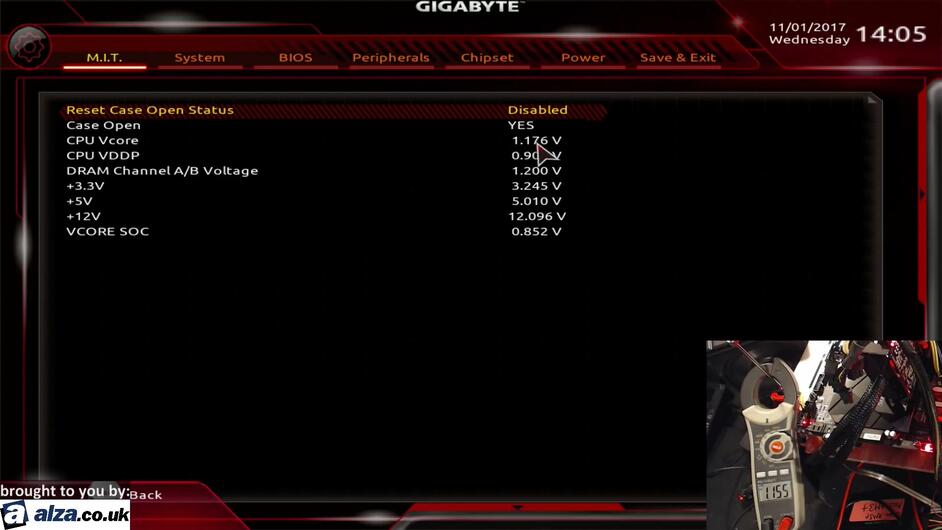
- 锐龙最大安全待机电压:1.44v是建议极限,1.41~1.43v是建议最高,1.3~1.4v是一般使用
- 超过1.44v后,CPU会加速老化,即在一星期至一年的范围达到CPU多年使用后的寿命(可能更糟)
- !注意这是2017年的视频,数值用于锐龙1000系,可能适用于2000系或更高
- Advanced Votage Settings中设定Dynamic Vcore(DVID)为想要的电压减当前电压
- 视频中Buildzoid想要1.43v,所以得出1.43-1.176=0.254v,这里Buildzoid做了不少测试,所以直接设了0.258v (就是不知道他测了啥233)
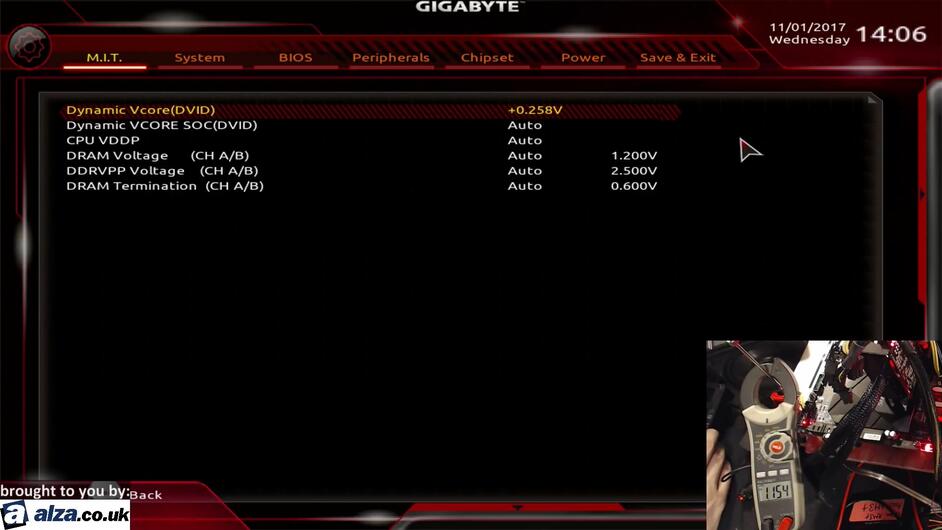
- 以上设定在待机状态下可供电约1.43v,负载下可供电约1.37v,6核CPU负载下可供电1.39左右,4核CPU负载下可供电约1.4v,电压反而降低是因为开启了Global C-State Control;
- 开启后CPU中的电压铸Vdroop会让负载电压降低一点,以防突然冒出CPU承受不了的电压尖峰。而Dynamic Vcore(DVID)所做的就是尽可能拉高这个电压限制来增加超频稳定性,鱼和熊掌不可兼得
- !8核以下的CPU可以在同电压下超到更高频率
- !调整安全范围电压时,只需照着自己电脑的散热能力和自己能承受的房间温度来,因为只要在安全电压下除了温度,硬件不会吃不消
- 进入Advanced Frequency Settings,在CPU倍频直接输入40,保存重启开机
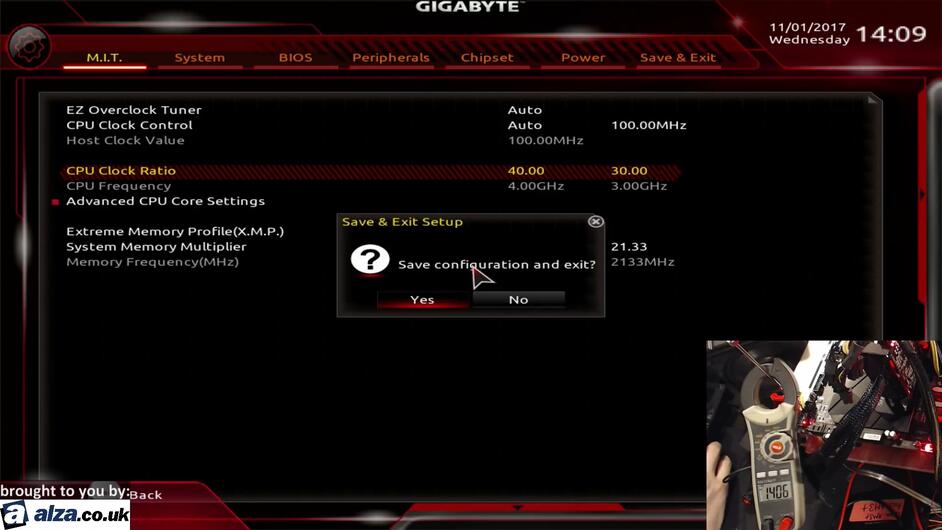
第二部分完
CPU超频 第三部分
- 开机后运行任务管理器,Cinebench和HWiNFO,任务管理器确认基准频率,HWiNFO查看电压,VRM MOS(CPU供电温度),CPU温度等
- Buildzoid建议VRM MOS(CPU供电MOS管)温度低于125°C,CPU低于80°C,在这个温度以下的硬件可以正常工作
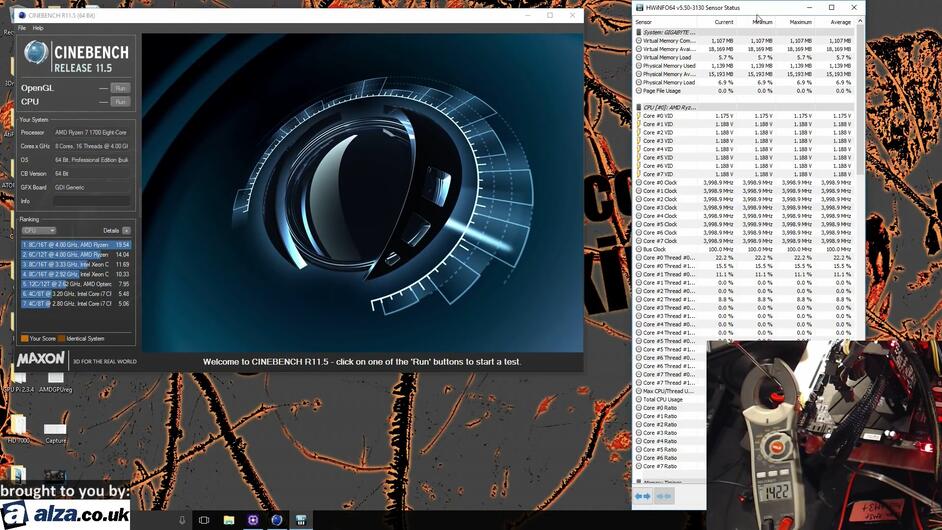
- 运行Cinebench,对比HWiNFO和电压测量器,可以看到技嘉/Aorus主板的"当前电压"读数有多不准:Vcore显示1.428v,而测量器显示1.384v。所以没法相信主板报告的电压,可以相信温度。
- Cinebench跑分完成后系统理应不会卡死,如果卡死则降低倍频
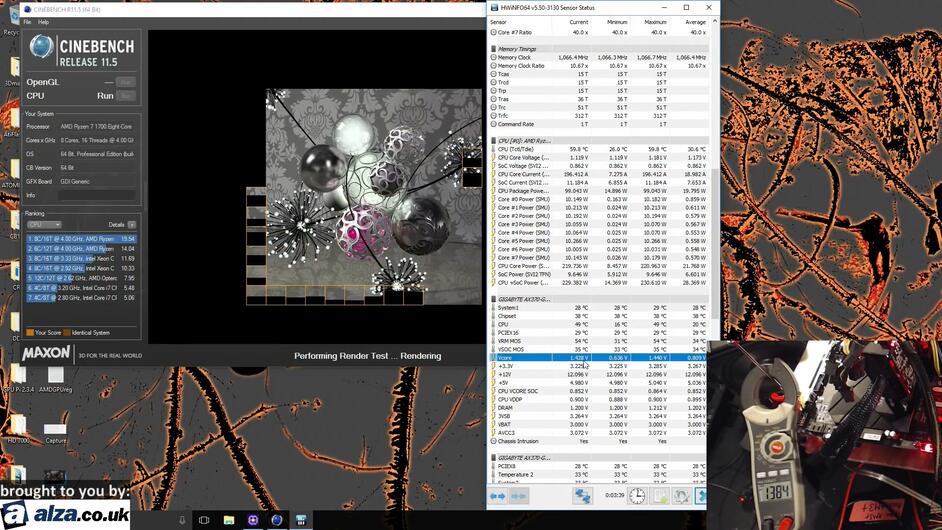
- 接下来使用IntelBurnTest做压力测试,分配进程高优先级,系统应该会卡死
- 进BIOS一次次地降低CPU倍频,不改电压,直到某个倍频下,能完成压力测试就算超频成功了
- 另外,高压电会让CPU供电发出啸叫噪声,对电路来说这是正常的,需要降电压才能降噪
- 最后可以启用AMD Cool&Quiet Function,如果造成系统不稳定则可以选择关闭,或进一步降低频率
- !最终Buildzoid将1700设在了3.9Ghz上
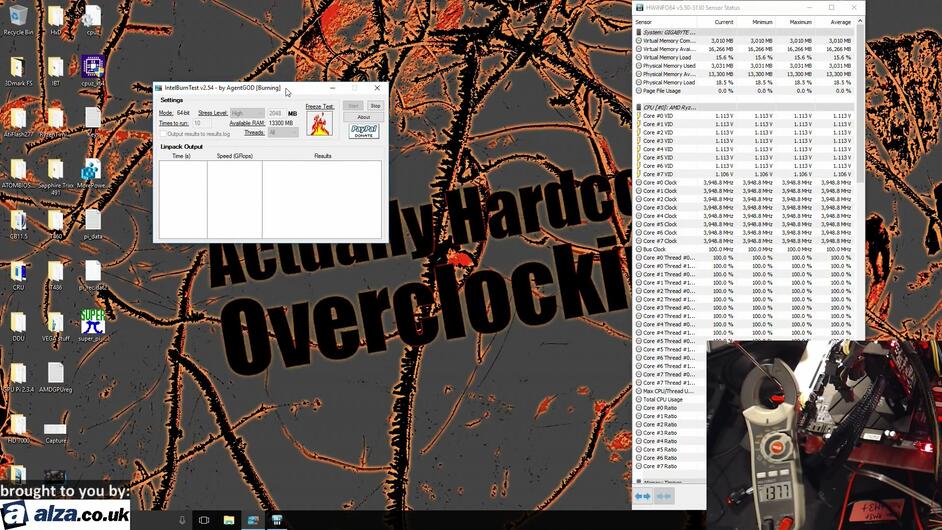
- 参照本教程,我本人最终将x470 ultra gaming上的r5 2600设在4ghz,vcore+0.216V
注意事项
- 不懂还跳着看本文会增加超频风险
- 技嘉/Aorus主板的超频差在缺固定电压上,只要一个BIOS更新就能解决,但还没解决
- 若散热差(包括机箱风道,VRM没有散热),则做好硬件损坏的准备
- AMD官网下载 AMD_Chipset_Drivers可以进一步优化性能
- B350主板超频的损坏几率高,不建议购买
- 超频内存才能发挥锐龙处理器的潜力
全文完,那么就这样
打赏信息
在线丢人,求个打赏,支持一下T_T
